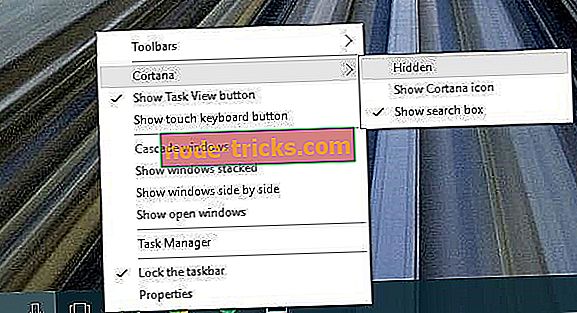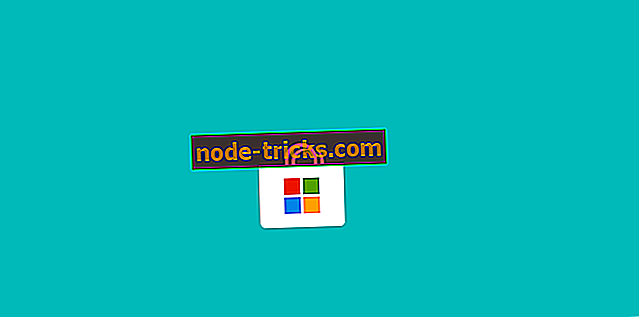Skrij pogled iskanja in opravil na opravilni vrstici Windows 10
Windows 10 je dodal nekaj pomembnih funkcij, kot sta Cortana in navidezna namizja. Vendar nekateri uporabniki ne želijo uporabljati teh funkcij in jih raje odstranijo iz opravilne vrstice. Če želite skriti gumb za iskanje in pregled opravil v opravilni vrstici, lahko to storite z nekaj kliki.
Cortana in navidezna namizja so koristne funkcije, vendar če jih ne nameravate uporabiti ali če vzamejo preveč prostora v opravilni vrstici, jih lahko preprosto skrijete.
Skrij pogled iskanja / opravila iz opravilne vrstice
Cortana ima lastno vrstico za iskanje in ta vrstica za iskanje lahko zavzame malo prostora v opravilni vrstici, vendar jo lahko skrijete tako, da sledite tem navodilom:
- Desni klik na prazen prostor v opravilni vrstici.
- V meniju pojdite na Cortana.
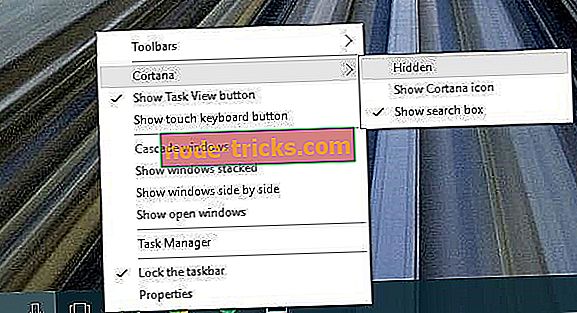
- Na voljo imate tri možnosti: Skrita, Prikaži ikono Cortana in Pokaži polje za iskanje . Izberite tisto, ki jo želite, v našem primeru je to možnost Skrita.
- To bo popolnoma skrilo iskalno vrstico Cortana v opravilni vrstici, vendar jo lahko omogočite na enak način.
Za gumb Pogled opravil je postopek še hitrejši in za njegovo onemogočanje morate narediti le naslednje:
- Desni klik na prazen prostor v opravilni vrstici.
- V meniju kliknite gumb Pokaži pogled opravila, da ga počistite. S tem bo popolnoma odstranjen gumb Pogled opravila iz opravilne vrstice. Če ga želite nazaj, ponovite postopek.

Če ne uporabljate navideznih namizij ali Cortane, ni razloga, da bi jih imeli v opravilni vrstici. Kot lahko vidite, je skrivanje gumba za iskanje in pregled opravil zelo preprosto. Vpletenih ni nobenih registrskih popravkov in lahko hitro končate delo v samo eni minuti.
Poleg tega vam bo odstranjevanje teh elementov omogočilo več prostora za pomembne aplikacije v opravilni vrstici.

Seveda, če odstranite polje za iskanje, ne boste onemogočili Cortane. Če želite v celoti izklopiti Microsoftov pomočnik, lahko sledite navodilom v tem priročniku.
Če imate kakršnakoli vprašanja ali pripombe, samo spodaj poiščite komentarje.
POVEZANE OBJAVE ZA PREVERJANJE:
- Naj Windows 10 je opravilna vrstica Start Meni videti kot Windows 7's
- Kako varnostno kopirati opravilno vrstico v sistemu Windows 10, 8.1
- FIX: ikone v opravilni vrstici utripajo v Windows 10
Opomba urednika: Ta objava je bila prvotno objavljena novembra 2015 in je bila od takrat posodobljena za svežino in natančnost.